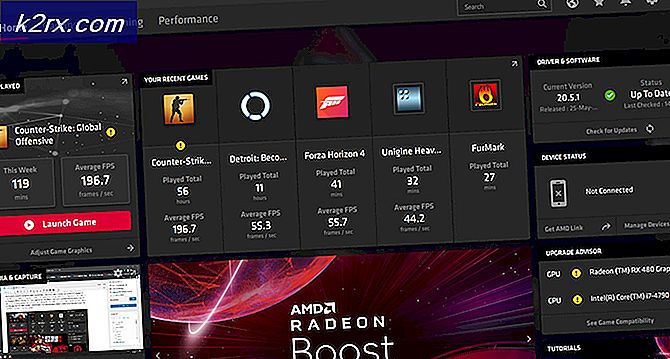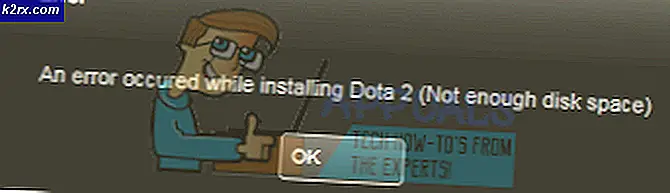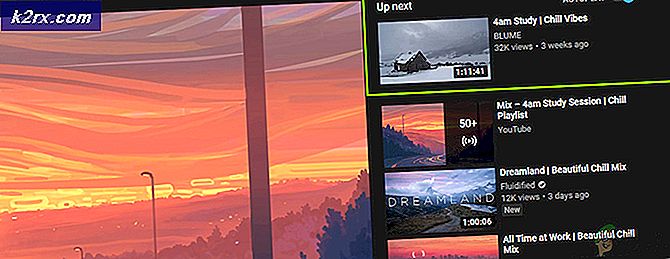Slik utnytter du potensialet til Chrome OS-søkeboksen
Med Chromebook-oppstillingen integrerer Google tett integrerte applikasjoner og tjenester i maskinvaren og programvaren. I den ånden kommer alle Chromebooks med en ekstra søkeknapp, som når du trykker på, åpner en appstarter med en Google-søkeboks.
Søkeboksen i app launcher er ofte tatt for å bare være en Google-søk snarvei. Denne søkeboksen har imidlertid mange små triks under ermet. Google har designet det til å være one-stop-søkeløsningen for alle dine databehandlingsbehov. La oss se på noen ting som Chrome OS-søkeboksen kan gjøre, og et enkelt Google-søk kan ikke.
Filsøk
Dette er en av de beste funksjonene i Chrome OS, og nesten ingen vet om det. I søkeboksen kan du skrive inn opprinnelige bokstaver i en fil som er lagret i Google Disk, og den vises nesten umiddelbart i forslagene. Søkeboksen kan analysere det store antallet filer på disken din på sekunder, bare for å legge til den nødvendige filen som et forslag. Det sorterer også de foreslåtte filene i henhold til hvor ofte du bruker dem. Si farvel til å lete etter en bestemt fil i en rotete sky.
Filer fra den lokale nedlastingsmappen vises imidlertid ikke i denne søkeboksen. Ikke bekymre deg, skjønt. Det problemet er løst når du synkroniserer nedlastingsmappen din med Google Disk. Du finner en detaljert veiledning om hvordan du gjør det her.
Chrome-nettadresser
Søkeboksen fungerer også som en Chrome URL-bar. Du kan få tilgang til foreslåtte koblinger av Chrome fra søkefeltet. Neste gang du vil skrive inn en nettadresse, trenger du ikke å bry deg med å bruke berøringsplaten for å åpne Chrome. Bare trykk på søkeknappen, og du er klar til å gå.
PRO TIPS: Hvis problemet er med datamaskinen eller en bærbar PC / notatbok, bør du prøve å bruke Reimage Plus-programvaren som kan skanne arkiver og erstatte skadede og manglende filer. Dette fungerer i de fleste tilfeller der problemet er oppstått på grunn av systemkorrupsjon. Du kan laste ned Reimage Plus ved å klikke herChrome Web Store-applikasjoner
I likhet med Android-søkefeltet i Google, viser søkeboksen Chrome OS også installerte applikasjoner som er relevante for søket. Som du kanskje ser på bildet, går det et skritt videre ved å søke i Chrome Nettmarked for relevante apper og gir en nedlastingslink, alt i forslagsdelen av søkefeltet!
Kalkulator / Unit Converter
Søkeboksen fungerer også som en rask kalkulator, så du trenger ikke å søke etter en app for å gjøre det for deg. Den forstår de fleste grunnleggende aritmetiske symboler. Du må bruke bokstaven 'x' eller asterisken (*) for multiplikasjon.
Enhetskonvertering er også tilgjengelig, hvis det er noe du finner nyttig.
Stemmesøk
Googles fantastiske talesøkfunksjon er også tilgjengelig på appstarteren. Du kan aktivere Ok Google- hurtigordet for å starte stemmesøk i appstarteren ved å merke av i boksen i Innstillinger .
For det som er verdt, kan stemmesøket på Chrome OS lansere også et installert program hvis du bare sier det er navnet. Hvis du sier at Google Docs for eksempel vil starte Dokumenter i et Chrome-vindu. Ganske kul, ikke sant?
Disse funksjonene sammen gjør Chrome OS app launcher helt praktisk. Med Chrome OS har Google forsøkt å vise oss hvor fantastisk søk kan være når det integreres med det lokale operativsystemet. Søk er noe vi gjør så ofte at det bare gir mening for at det skal være på tastaturet. Når du er vant til å bruke søkeboksen til sitt fulle potensiale, kan du aldri gå tilbake.
PRO TIPS: Hvis problemet er med datamaskinen eller en bærbar PC / notatbok, bør du prøve å bruke Reimage Plus-programvaren som kan skanne arkiver og erstatte skadede og manglende filer. Dette fungerer i de fleste tilfeller der problemet er oppstått på grunn av systemkorrupsjon. Du kan laste ned Reimage Plus ved å klikke her